
Assallamu'alaikum Wr. Wb.
Pada kesempatan kali ini saya akan membahas mengenai Membuat Hotspot Wirelless dengan MikroTik Router Board.
A. Pengertian
Hotspot adalah suatu istilah bagi sebuah area dimana orang atau user bisa mengakses jaringan internet, asalkan menggunakan PC, laptop atau perangkat lainnya dengan fitur yang ada WiFi (Wireless Fidelity) sehingga dapat mengakses internet tanpa media kabel.
B. Latar Belakang
Latar belakang di buatnya Hotspot karena semakin meningkatnya kebutuhan internet terutama Wi-Fi oleh banyak orang di seluruh dunia.
C. Maksud dan Tujuan
Tujuan konfigurasi ini adalah supaya dapat menyebarkan koneksi internet wirelless ke masyarakat luas.
D. Alat dan Bahan
- PC/Laptop (saaya menggunakan Laptop)
- Koneksi Internet LAN dengan IP DHCP
- MikroTik RouterBoard (saya menggunakan RB dengan tipe RB951)
- Kabel UTP yang sudah di crimping Straight
E. Tahapan Proses Konfigurasi
1. Tancapkan kabel LAN dengan IP DHCP ke ether1 di RB lalu tancapkan juga kabel Straight ke ether2 dan ke Laptop anda.
2. Buat IP Manual di Laptop anda saya memberikan IP Manual pada Laptop saya seperti gambar di bawah ini :
- IP Address : 192.168.10.2
- Network : 255.255.255.0
- Gateway : 192.168.10.1
3. Lalu login ke WinBox, jika RouterBoard di reset silahkan konfigurasikan IP Address atau setting awal konfigurasi RouterBoard bisa di baca https://jaargh.blogspot.co.id/2017/07/konfigurasi-awal-mikrotik-dan.html.
4. Jika sudah di konfigurasi RB nya silahkan ikuti KOnfigurasi Hotspot seperti berikut ini. Klik menu Wirelless lalu Double Click tulisan wlan1 dan klik Enable, lalu samakan konfigurasi wlan1 seperti gambar di bawah ini.
- Mode : ap bridge
- Band : 2GHz-B/G/N
- SSID : isikan nama Wirelless sesuai keinginan Anda.
Jangan lupa klik menu Freq. Usage untuk men-scan Frequensi mana yang paling sedikit di gunakan lalu klik Stop, pada gambar di bawah saya menangkap Frequensi yang paling sedikit yaitu dengan anda 2462 seperti berikut ini.
Lalu ubah ubah angka di menu Frequensi sesuai angka yang sudah kita dapatkan tadi. Klik Apply dan Ok.
5. Masuk ke menu IP> Address> dan berikan IP Address pada wlan1 seperti pada gambar di bawah ini. Lalu klik Apply & Ok.
6. Masuk lagi ke manu IP> DHCP Server klik DHCP Setup, ikuti konfigurasi DHCP Setupnya seperti gambar di bawah ini.
7. Masuk lagi ke menu IP> DNS. setting seperti gambar di bawah ini, jangan lupa ceklis "Allow Remote Request"
8. Setelah itu kita akan membuat Hotspot dengan cara masuk ke menu IP> Hotspot> klik Hotspot Setup dan konfigurasikan lagi seperti gambar di bawah ini.
Kemudian berikan DNS Name sesuai keinginan Anda, DNS Name adalah alamat yang nantinya untuk URL Halaman Login MikroTik Router Board. Disini saya memberikan DNS Name Ska4.com
Setelah itu berikan Username dan Password yang nantinya di gunakan untuk Login, sesuaikan dengan keinginan Anda, berikut Username dan Password yang saya setting untuk Login nantinya :
- Username : admin
- Password : Saya biarkan kosong
9. Lalu silahkan coba Login dengan Hotspot yang tadi sudah Anda buat, dengan cara ketik google.com dan secara otomatis akan di alihkan ke halaman login Hotspot Anda. Masukan Username dan Password Hotspot Anda & Klik Ok.
10. Jika berhasil Login maka akan di alihkan lagi ke halaman seperti di bawah ini.
F. Hasil dan Kesimpulan
Hasil yang didapatkan menurut saya adalah saya dapat mengkonfigurasikan Hotspot Wireless dan saya belajar untuk menyelesaikan masalah yang saya hadapi ketika mengkonfigurasikan Wireless Hotspot ini.
G. Referensi
- https://mikrotikindo.blogspot.co.id/2013/03/cara-membuat-hotspot-mikrotik-seting-dasar-mikrotik.html
Sekian yang dapat saya bagikan pada artikel saya kali ini, jika ada kekurangan mohon di maklumi karena manusia tidak ada yang sempurna, semoga bermanfaat.
Wassallamu'alaikum Wr. Wb.


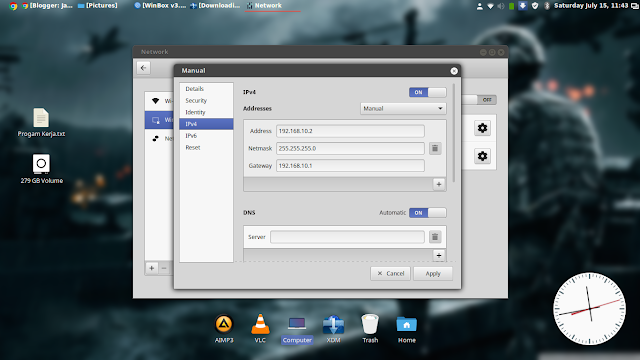


























Tidak ada komentar:
Posting Komentar